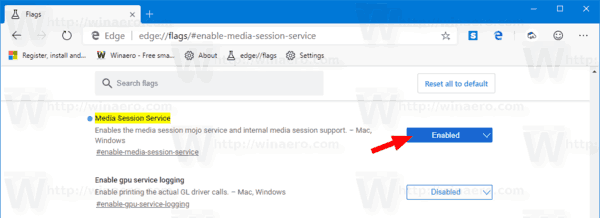Както може би си спомняте, Microsoft работеше по подобрената версия на функцията „Global Media Controls“ за най-новия си Chromium-базиран Edge, който позволява да се контролират всички активни медийни сесии в браузъра от едно излизане. Функцията най-накрая се предлага в последната версия на Canary.
Реклама
Microsoft всъщност е така опитвайки се да се подобри съществуващата функционалност на Chrome. Наскоро Google започна да работи по функцията „Global Media Controls“. Chrome включва експериментална функция, която показва изскачащ прозорец, подобен на този, който се появява при натискане на мултимедийни клавиши на клавиатурата. Към момента той обработва само активната медийна сесия. Внедряването на Microsoft изброява всички медийни сесии, изпълнявани в браузъра, и ви позволява да ги поставите на пауза или да продължите да ги изпълнявате. Така че, ако имате няколко раздела в браузъра, които възпроизвеждат звуци, като YouTube, Spotify и Vimeo, можете да управлявате възпроизвеждането им от едно излизане.

Започвайки от Edge Canary 78.0.249.0, можете да използвате нов флаг, за да активирате функцията Global Media Controls.
За да активирате глобалните медийни контроли в Microsoft Edge Chromium,
- Актуализирайте Edge Chromium до последната налична версия (вижте списъка по-долу).
- Тип
edge: // flags / # enable-media-session-serviceв адресната лента на Edge. - НагласиУслуга за медийна сесияфлаг доАктивирано.
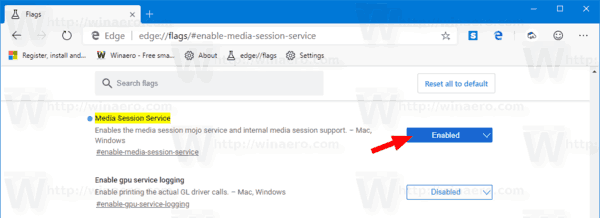
- Рестартирайте браузъра, когато бъдете подканени.

Ти си готов!
колко телевизори могат да стриймват Дисни плюс
Сега отворете няколко раздела на YouTube и кликнете върху новия бутон „пусни“ в лентата с инструменти. Ще можете да управлявате възпроизвеждането на всички възпроизвеждащи се видеоклипове от единичния изход.
В момента Microsoft използва три канала за доставяне на актуализации до Edge Insiders. Канарският канал получава актуализации ежедневно (с изключение на събота и неделя), каналът Dev получава актуализации ежеседмично, а Бета каналът се актуализира на всеки 6 седмици. Стабилният канал също е по пътя си към потребителите . Новият браузър Microsoft Edge автоматично инсталира актуализации. Също така можете ръчно да проверите за актуализации, като посетите менюто Помощ> Всичко за Microsoft Edge. И накрая, можете да вземете инсталатора на Edge от следната страница:
Изтеглете Microsoft Edge Preview
Към момента на написването най-новите версии на Microsoft Edge Chromium са както следва.
- Бета канал: 76.0.182.16
- Dev Channel: 78.0.244.0 (виж какво е новото в тази версия )
- Канарски канал: 78.0.249.0
Разгледах много Edge трикове и функции в следващата публикация:
Ръчно с новия базиран на Chromium Microsoft Edge
Също така вижте следните актуализации.
- Как да използваме гласове с облак в Microsoft Edge Chormium
- Microsoft Edge Chromium: Никога не превеждайте, Предварително попълване на търсене с избор на текст
- Активирайте Caret Browsing в Microsoft Edge Chromium
- Активирайте IE Mode в Chromium Edge
- Каналът за стабилна актуализация направи първата си поява за Microsoft Edge Chromium
- Microsoft Edge Chromium получава актуализиран бутон за разкриване на парола
- Какво представляват контролирани разгръщания на функции в Microsoft Edge
- Edge Canary добавя нова значка за текст InPrivate, нови опции за синхронизиране
- Microsoft Edge Chromium: Изчистване на данните за сърфиране при излизане
- Microsoft Edge Chromium вече позволява превключване на темата
- Microsoft Edge: Поддръжка на Windows Spell Checker в Chromium Engine
- Microsoft Edge Chromium: Предварително попълване на търсене с избор на текст
- Microsoft Edge Chromium получава настройки за предотвратяване на проследяването
- Microsoft Edge Chromium: Промяна на езика на дисплея
- Шаблони за групови правила за Microsoft Edge Chromium
- Microsoft Edge Chromium: Прикачване на сайтове към лентата на задачите, IE режим
- Microsoft Edge Chromium ще позволи деинсталирането на PWA като настолни приложения
- Microsoft Edge Chromium включва информация за YouTube Video в OSD за контрол на силата на звука
- Microsoft Edge Chromium Canary Подобрения в тъмен режим
- Показване на икона само за отметка в Microsoft Edge Chromium
- Autoplay Video Blocker идва в Microsoft Edge Chromium
- Microsoft Edge Chromium получава опции за персонализиране на страницата в нов раздел
- Активирайте Microsoft Search в Microsoft Edge Chromium
- Граматичните инструменти вече са налични в Microsoft Edge Chromium
- Microsoft Edge Chromium сега следва системната тъмна тема
- Ето как изглежда Microsoft Edge Chromium на macOS
- Microsoft Edge Chromium вече инсталира PWA в основата на менюто 'Старт'
- Активирайте Translator в Microsoft Edge Chromium
- Microsoft Edge Chromium динамично променя своя потребителски агент
- Microsoft Edge Chromium предупреждава, когато работи като администратор
- Промяна на търсачката в Microsoft Edge Chromium
- Скриване или показване на лентата с предпочитани в Microsoft Edge Chromium
- Инсталирайте разширенията на Chrome в Microsoft Edge Chromium
- Активирайте тъмния режим в Microsoft Edge Chromium
- Функциите на Chrome, премахнати и заменени от Microsoft в Edge
- Microsoft пусна базирани на Chromium версии на Edge Preview
- Базиран на хром Edge за поддръжка на 4K и HD видео потоци
- Разширението Microsoft Edge Insider вече се предлага в Microsoft Store
- Ръчно с новия базиран на Chromium Microsoft Edge
- Разкрита страница на Microsoft Edge Insider Addons
- Microsoft Translator вече е интегриран с Microsoft Edge Chromium